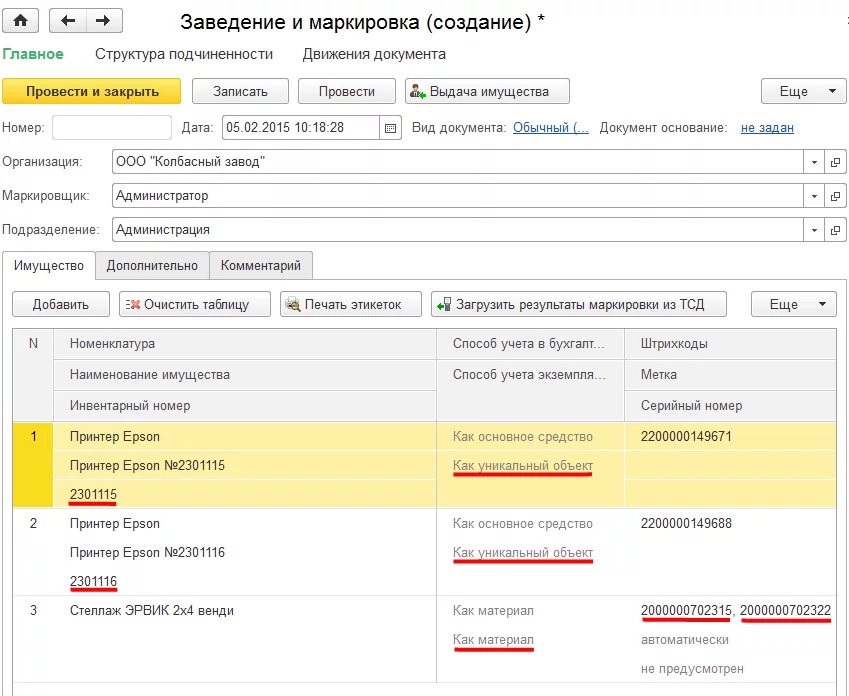Документ заведения и маркировки используется для отражения в системе уникально маркированных объектов имущества.

При помощи документа заведения и маркировки можно:
- Превратить несколько штук безликой номенклатуры в инвентарные объекты, назначив им уникальные инвентарные номера и штрихкоды (происходит расход номенклатуры и появление инвентарных объектов).
- Промаркировать безликую номенклатуру уникальными штрихкодами или RFID-метками, чтобы при инвентаризации точно учитывать их количество (уникальная маркировка предотвращает двойной учет).
- Сделать и то, и другое, в рамках одного документа.
- Произвести первичное заведение данных в систему (ввод остатков материалов, ввод информации о существующих инвентарных объектах).
Создать новый документ заведения и маркировки можно двумя способами:
На основании документа «Поступление номенклатуры»
Для нового документа заведения и маркировки используется уже готовый документ «Поступление номенклатуры». Откройте нужный документ поступления и нажмите кнопку «Создать документ заведения и маркировки 1С».

В списке отображаются только проведенные документы, на основании которых еще не проводилась маркировка.
Откроется окно заполнения маркировки. Отмеченные галочками позиции попадут в новый документ (по умолчанию отмечены все).

Маркировать можно только те материалы, у которых при заведении номенклатуры указали, что нужно печатать этикетки со штрихкодом.
![]()
- У материалов, для которых печатается этикетка, формируется необходимое количество штрихкодов.
- У уникальных объектов формируется инвентарный номер для каждой штуки, в документе создаются отдельные строки.
.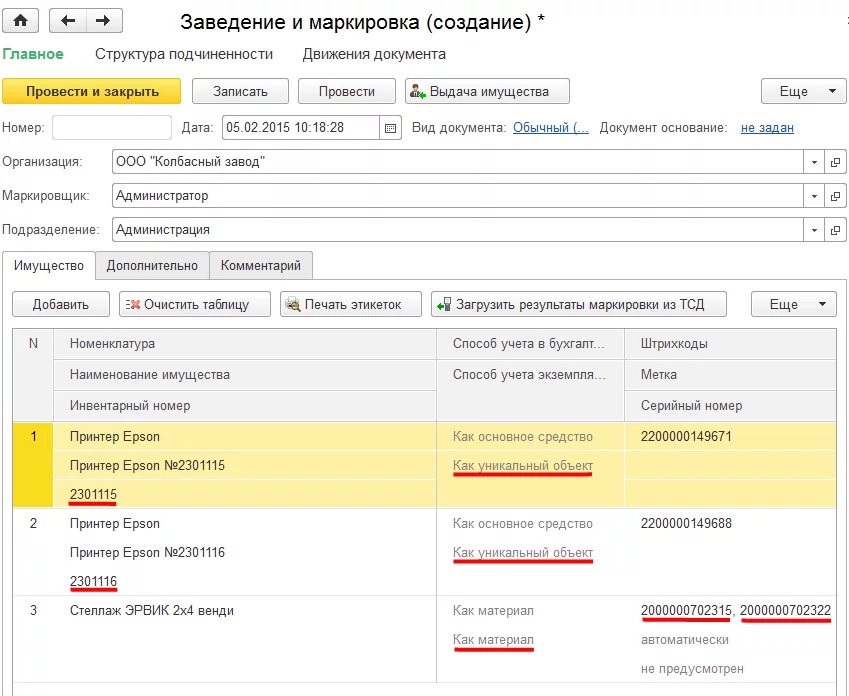
- При создании документа маркировки штрихкоды создаются и добавляются автоматически.
После проведения и закрытия документа он появится в списке документов «Заведение и маркировка».

Создать новый документ «Заведение и маркировка»
Новый документ заведения и маркировки добавляется по кнопке «Создать» и может быть трех видов:
 |
При создании таких документов имущество для маркировки можно добавлять вручную (выбирать из списка номенклатуры), или загружать с ТСД.
Обычный документ заведения и маркировки
В таком случае при создании нового документа будут проверяться остатки в помещении, которое указано в строке.
В шапке документа обязательны к заполнению поля «Организация», «Подразделение» и «Склад». Поле «Маркировщик» заполняется автоматически текущим пользователем. Новые строки в таблицу добавляются с помощью кнопки «Добавить». После добавления строк обязательно нужно указать МОЛа.
При нажатии кнопки «Сгенерировать инвентарные номера» каждой позиции будет присвоен свой уникальный инвентарный номер, сформированный на основании шаблона, указанного в карточке номенклатуры. Далее сгенерированные номера будут записаны в справочник «Инвентарные номера».

Первичное заведение (остатки заводятся документом заведения и маркировки)
Имущество поступает сразу в помещение, указанное в строке «Организация».
При первичном заведении, кроме основных полей с данными (см. выше), добавляется поле «Держатель», на котором числится материал или уникальный объект.
Для материалов, у которых при заведении номенклатуры указали, что НЕ нужно печатать этикетки со штрихкодом, можно вручную добавить штрихкод (может находиться на упаковке или самом материале) прямо в документе.

Только маркировка (только привязка меток, штрихкодов к имуществу)
При заведении такого документа можно только привязать метки или штрихкоды к имуществу, другие колонки не доступны для редактирования.

После создания и заполнения нового документа «Заведение и маркировка» его потребуется провести. После проведения документа имущество считается оприходованным, и теперь с ним можно выполнять различные действия, например, выдать в пользование сотруднику. Также становится доступна печать накладной М11.

Созданный документ можно посмотреть в списке документов «Заведение и маркировка».
Статьи по теме: